כיצד להפעיל את הגדרות התאורה האחורית של מקלדת Dell
Miscellanea / / May 24, 2022

אם אתה רוצה לקנות מחשב נייד חדש, עליך לשים לב היטב למפרטים שלו, לביצועים ולביקורות משתמשים. אנשים גם מחפשים הגדרות תאורה אחורית של מקלדת במחשבים ניידים שונים, במיוחד Dell, לעבודה בסביבות עמומות. תאורה אחורית של המקלדת שימושית כאשר אנו עובדים בחדר חשוך או בתנאי תאורה גרועים. אבל התאורה האחורית נכבית לאחר כמה שניות של חוסר פעילות, מה שגורם לך לחפש כפתור להקלדה. אם אתה מחפש שיטה להפוך את התאורה האחורית למקלדת המחשב הנייד של Dell שלך תמיד דולקת או לשנות את הזמן הקצוב שלה, אז המאמר הזה הוא מושלם בשבילך.

תוכן
- כיצד להפעיל ולשנות את הגדרות התאורה האחורית של מקלדת Dell
- שיטה 1: השתמש במקש קיצור של מקלדת
- שיטה 2: השתמש במרכז הניידות של Windows
- כיצד להתאים את הגדרות הזמן הקצוב של תאורה אחורית של מקלדת Dell.
- שלב א': התקן מנהל התקן תאורה אחורית
- שלב ב': התאם את הגדרות התאורה האחורית
- טיפ מקצועי: פתור בעיות במקלדת אם תכונת התאורה האחורית אינה פועלת
כיצד להפעיל ולשנות Dell הגדרות תאורה אחורית של המקלדת
ה הדפס על המפתחות הוא שקוף למחצה, כך שהוא מאיר כאשר האור שמתחת למפתחות מודלק. אתה יכול גם להתאים את בהירות האור לפי הנוחות שלך. ברוב המקלדות,
אורות לבנים משומשים. למרות שמספר מקלדות גיימינג מגיעות בצבעים שונים של תאורה אחורית.פתק: עם זאת, תכונת התאורה האחורית אינה מגדירה את איכות המקלדת.
שינוי הגדרות הזמן הקצוב של תאורת המקלדת האחורית של Dell יאפשר לאור להישאר דלוק גם אם אין פעילות. בצע כל אחת מהשיטות המפורטות כדי להגדיר את הגדרות התאורה האחורית של המקלדת של Dell כמו תמיד.
שיטה 1: השתמש במקש קיצור של מקלדת
בהתאם לדגם של המחשב הנייד, תכונת התאורה האחורית משתנה.
- בדרך כלל, אתה יכול ללחוץ על מפתח F10 אוֹ מפתח F6 כדי להפעיל או להשבית את הגדרות התאורה האחורית של המקלדת במחשבים ניידים של Dell.
- אם אינך בטוח לגבי מקש החם, בדוק אם למקלדת שלך יש א מקש פונקציה עםסמל תאורה.
פתק: אם אין סמל כזה, קיימת אפשרות גבוהה שהמקלדת שלך אינה מוארת אחורית. קרא גם כמה שימושי קיצורי מקשים של Windows 11 כאן.
שיטה 2: השתמש במרכז הניידות של Windows
Windows מאפשר לך להפעיל ולשנות את ההגדרות של התאורה האחורית של המקלדת של Dell ל-תמיד.
פתק: שיטה זו מתאימה רק לאותם דגמי מחשב נייד של Dell שבהם יצרני Dell התקינו את כלי השירות הדרוש.
1. ללחוץ Windows + Xמפתחות כדי להפעיל את קישור מהיר תַפרִיט.
2. בחר מרכז ניידות מתפריט ההקשר, כפי שמוצג.
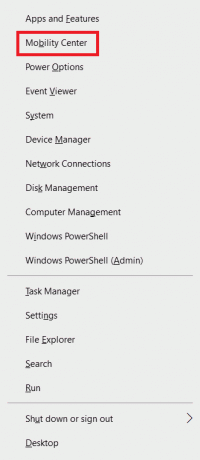
3. הזז את המחוון מתחת בהירות מקלדת אל ה ימין כדי לאפשר את זה.
קרא גם:תקן השהיית קלט מקלדת ב-Windows 10
כיצד להתאים את הגדרות הזמן הקצוב של תאורה אחורית של מקלדת Dell
Dell מאפשרת למשתמשים לשנות את הגדרות הזמן הקצוב של תאורת המקלדת האחורית של Dell יישום Dell Feature Enhancement Pack.
שלב א': התקן מנהל התקן תאורה אחורית
בצע את השלבים המפורטים כדי להוריד ולהתקין את Dell Feature Enhancement Pack:
1. לך אל דף אינטרנט להורדה של Dell בדפדפן האינטרנט שלך.
2. הכנס אתתג שירות או דגם של Dell ופגע מקש אנטר.
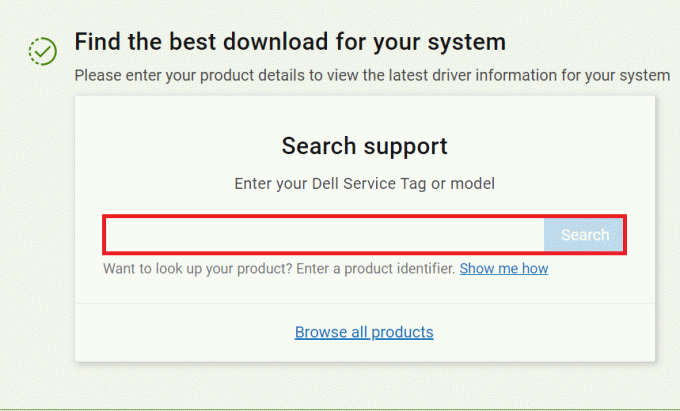
3. לך אל מנהלי התקנים והורדות תפריט וחפש את ה חבילת שיפור תכונות של Dell.
4. הורד את הקבצים והפעל את קובץ התקנה כדי להתקין את החבילה.
5. סוף כל סוף, אתחולהמחשב האישי שלך.
קרא גם:כיצד לכבות מקשים דביקים ב-Windows 11
שלב ב': התאם את הגדרות התאורה האחורית
לאחר התקנת מנהל ההתקן האמור, תוכל לשנות את ההגדרות דרך לוח הבקרה באופן הבא:
1. הקש על חלונותמַפְתֵחַ, הקלד לוח בקרה, ולחץ על לִפְתוֹחַ, כפי שמוצג.
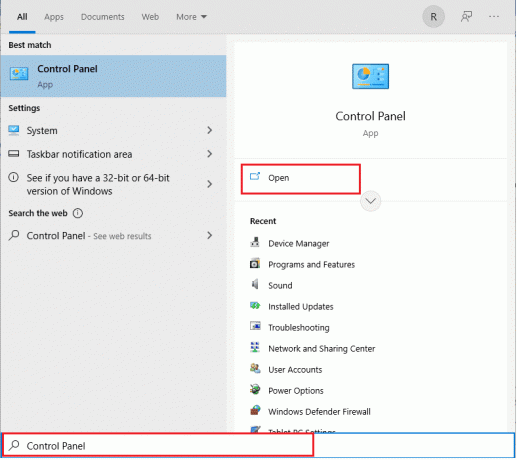
2. מַעֲרֶכֶת הצג לפי >קטגוריה ולבחור חומרה וסאונד.
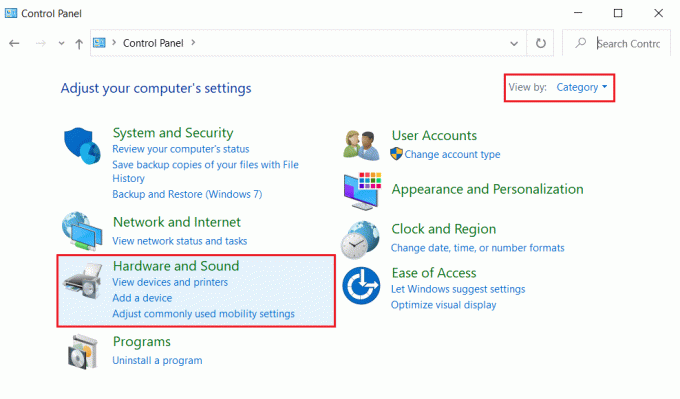
3. לחץ על הגדרות תאורה אחורית של מקלדת Dell, מוצג מודגש.

4. בתוך ה מאפייני מקלדת חלון, עבור ל- פנס אחורי לשונית.
5. כאן, בחר את הרצוי מֶשֶׁך ב כבה את התאורה האחורית פנימה לפי הדרישה שלך.
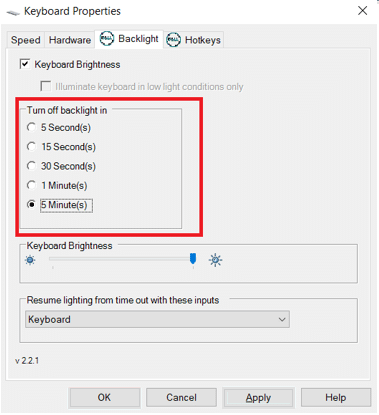
6. לחץ על להגיש מועמדות כדי לשמור שינויים ו בסדר לצאת.
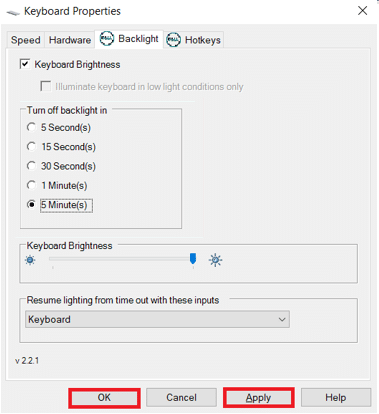
קרא גם:מהו קיצור המקלדת למחיקה?
טיפ מקצועי: פתור בעיות במקלדת אם תכונת התאורה האחורית אינה פועלת
אם תכונת התאורה האחורית של המקלדת שלך אינה פועלת, תצטרך להפעיל את פתרון הבעיות המוגדר כברירת מחדל שסופק על ידי Windows.
1. ללחוץ Windows + Iמפתחות יחד כדי לפתוח הגדרות.
2. בחר עדכון ואבטחה מהאפשרויות הנתונות.
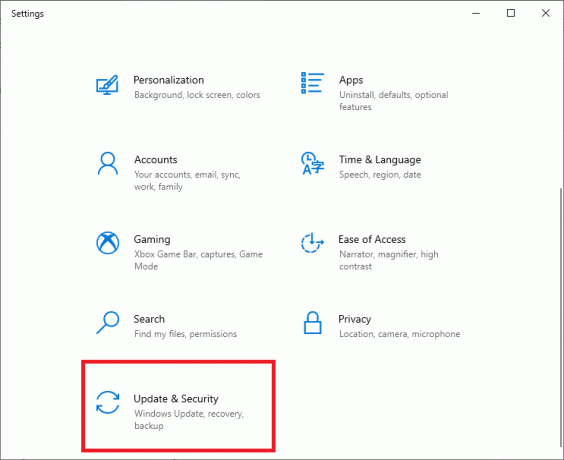
3. לך ל פתרון בעיות לשונית בחלונית השמאלית.
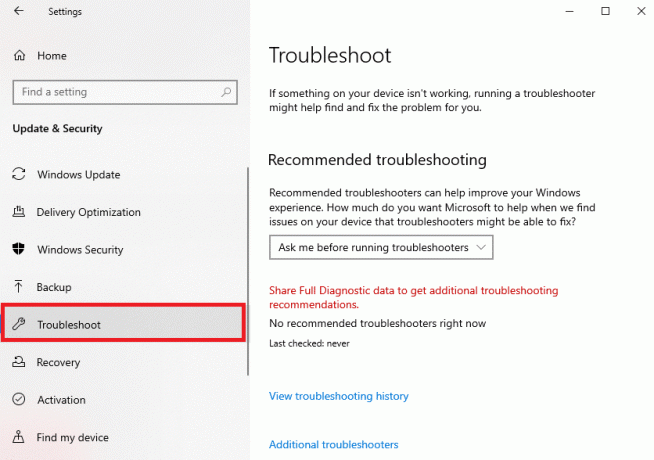
4. בחר מקלדת תַחַת מצא ותקן בעיות אחרות קטגוריה.
5. הקלק על ה הפעל את פותר הבעיות לחצן, מוצג מודגש.
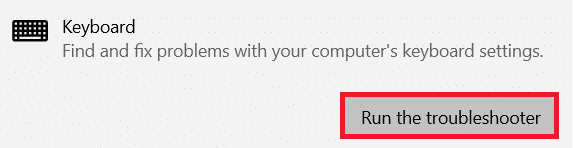
6א. לאחר השלמת הסריקה, יוצג פותר הבעיות תיקונים מומלצים כדי לתקן את הבעיה. לחץ על ישם את התיקון ופעל לפי ההוראות שעל המסך כדי לפתור את הבעיה.
6B. אם לא נמצאה בעיה, היא תוצג לא היה צורך בשינויים או עדכונים הודעה, כפי שמתואר להלן.

קרא גם:מהו מידע התקנת InstallShield?
שאלות נפוצות (שאלות נפוצות)
שאלה 1. איך אני יודע שלמקלדת שלי יש תכונת תאורה אחורית?
תשובות אתה יכול למצוא את זה בקלות על ידי חיפוש אחר סמל האור במקלדת שלך. אם יש מקש עם סמל אור זוהר, לאחר מכן תוכל להפעיל או להשבית את תכונת התאורה האחורית של המקלדת שלך באמצעות מקש פונקציה זה. למרבה הצער, אם זה לא קיים, אז אין אפשרות תאורה אחורית במקלדת שלך.
שאלה 2. האם למקלדת חיצונית יש אפשרות לתאורה אחורית?
תשובות כן, כמה דגמים של המקלדת החיצונית מספקים גם אפשרות תאורה אחורית.
שאלה 3. האם אפשר להתקין תכונת תאורה אחורית על המקלדת שלי?
תשובות לא, לא ניתן להתקין תכונת תאורה אחורית במקלדת שלך. מומלץ לקנות מחשב נייד עם אפשרות לתאורה אחורית או מקלדת תאורה אחורית חיצונית.
מוּמלָץ:
- כיצד להתקין מחדש מנהל התקן שמע ב-Windows 11
- כיצד להשיג סמן שחור ב-Windows 11
- כיצד לכבות בהירות מסתגלת ב-Windows 11
- כיצד להפעיל או להשבית את Num Lock ב-Windows 10
אנו מקווים שהמדריך הזה עזר לך אפשר ושנההגדרות תאורה אחורית של המקלדת במחשבים ניידים של Dell. ספר לנו על השאלות או ההצעות שלך בקטע ההערות.



